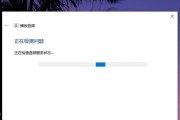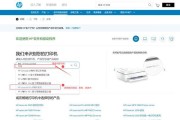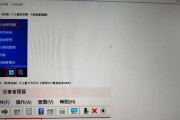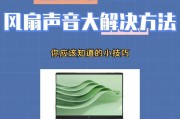电脑局域网分享音乐、视频等多媒体内容时,音响突然没有声音可能会让人心情烦躁。这种情况可能是由于多种因素导致的,但不必担心,下面将一步步教你如何解决电脑局域网音响无声音的问题。
一、检查音响设备连接是否正常
确认音响设备接入电脑的连接线是否插好,包括音频输出口和电源线。如果是无线音响,请确保其电源开关打开,并且信号接收正常。

二、检查电脑声音设置
1.音频输出设备选择
打开电脑“声音”设置(在控制面板或系统设置中可以找到),查看是否选择了正确的音频输出设备。你可能会发现系统默认输出设备并非你的局域网音响。
2.调整音量和设备属性
确保电脑的音量没有被静音,并且音量调节至适宜水平。同时,检查音响设备的属性设置,确保其格式支持电脑正在播放的音频格式。

三、排查局域网网络问题
1.网络连接检查
局域网内的网络连接不稳定可能会导致数据传输中断,音响因此失去音频信号。请检查网络连接是否正常。
2.音频服务确认
确认局域网内的音频分享服务是否开启。如果使用了特定的音频分享软件,需要确保该软件正确运行,并且服务端和客户端均配置正确。

四、软件冲突和驱动问题
1.关闭冲突软件
某些软件可能会与声音输出设备冲突,导致无声音问题。可以通过任务管理器关闭不必要的软件,特别是音频处理软件。
2.更新驱动程序
过时的声卡驱动程序可能是导致问题的原因。访问电脑制造商的官方网站下载并安装最新版本的声卡驱动程序,这可以解决许多声音相关的问题。
五、系统恢复或重新安装音频软件
1.Windows系统修复
如果以上方法均无效,可以尝试使用Windows系统自带的音频修复功能,或者考虑使用系统还原功能回退到问题未发生前的状态。
2.重新安装音频分享软件
如果使用了第三方音频分享软件,尝试卸载后重新安装软件,确保软件安装完整且正确配置。
六、常见问题解答
1.音响本身无问题,但在局域网内无法发声?
这可能是由于局域网内防火墙设置阻止了音频数据的传输。检查并临时关闭防火墙,或在防火墙设置中允许相关音频分享应用的访问。
2.音响有时有声音,有时无声音,是何原因?
这种情况可能是由于局域网内网络带宽不稳定或电脑资源占用过高导致的音频数据传输间歇性中断。检查网络带宽或关闭不必要的程序以释放资源。
3.如何避免局域网音响无声音的问题再次发生?
定期更新所有相关驱动程序和软件,保持系统安全性,并合理配置网络和防火墙设置,可有效避免音响无声音的问题。
七、实用技巧
1.保持设备和软件最新
确保电脑操作系统、声卡驱动和音频分享软件都是最新版本,以获得最好的兼容性和性能。
2.定期检查网络和设备连接
定期检查音响设备和网络连接,确保线缆牢固连接,避免物理损坏导致的无声音问题。
3.检查音响和电脑的音量和静音设置
在开启音频之前,检查音响和电脑的音量设置,并确保都没有静音。
电脑局域网音响无声音的问题虽然让人烦恼,但通过上述步骤排查后,通常可以找到问题的根源并解决。希望本文内容能帮助你顺利完成音响的设置和使用,享受美妙的声音体验。
标签: #解决方法